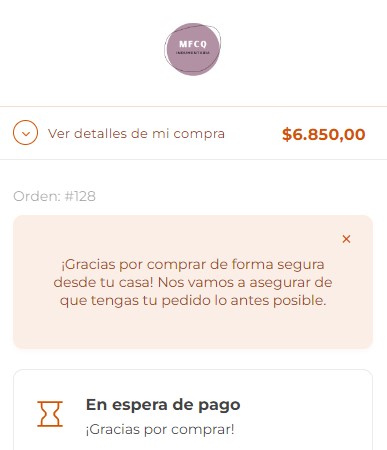En este tutorial, te contamos cómo agregar un mensaje personalizado para que tus clientes vean después de realizar una compra y también cuando busquen información sobre el estado del pedido y de la entrega.
Esto te puede servir para:
- Comunicar promociones, como cupones de descuento para la próxima compra;
- Reforzar el agradecimiento por la compra con tu propia identidad de marca;
- Informar cambios temporarios en las políticas y funcionamiento de tu negocio (posibilidades de cambios, cancelaciones y devoluciones, tiempos de entrega, etc.).
Estas son solo algunas ideas. El mensaje es totalmente editable y puedes definir si quieres que se muestre para tus clientes.
¡Vamos a los pasos!
1. Dentro de tu administrador de Tiendanube ir a la sección "Configuración > Opciones de checkout".
2. Para mostrar el mensaje, activa la opción de "Mensaje en la página de seguimiento".

Warning
Para ocultar el mensaje, solo debes desactivar la herramienta.
4. Luego, aparecerá el campo donde puedes escribir el mensaje que quieras mostrar. Se va a mostrar un mensaje por defecto, pero puedes editarlo como prefieras.
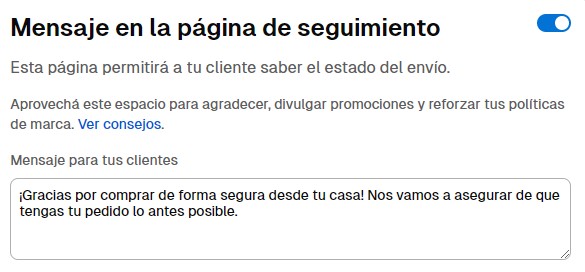
Helpjuice Warning Callout Title
Si tu tienda utiliza múltiples idiomas, vas a ver las pestañas para crear un mensaje específico para cada idioma activo. Así, tus clientes van a ver el mensaje acorde al idioma que seleccionaron en tu tienda.
6. Hacer clic en "Guardar cambios" en la parte inferior de la página.
¡Listo!
Tu mensaje se va a mostrar al finalizar la compra y en la página de seguimiento de tu tienda.
Te mostramos un ejemplo de este mensaje al finalizar la compra en un celular: